
Мазмуну:
- 1 -кадам: Geodesic Dome Media Pod
- 2 -кадам: Геодезиялык дизайндын негиздери
- 3 -кадам: Калыптарды жасоо
- 4 -кадам: Алты бурчтукту, Пентагонду жана базалык бөлүктөрдү кесүү
- 5 -кадам: Бөлмөлөрдү бириктирүү
- 6 -кадам: Боштуктарды толтуруу жана сүрөт тартуу
- 7 -кадам: базалык структураны түзүү
- 8 -кадам: Velcro жайгаштыруу
- 9 -кадам: Күмбөздү чогултуу
- 10 -кадам: желдеткич капкагын жасоо
- 11 -кадам: эшикти жана эшикти жасоо
- 12 -кадам: Динамиктерди кошуу
- 13 -кадам: Монитордун экранга орнотулушу
- 14 -кадам: Вентиляция системасы
- 15 -кадам: Жыйынтык
- Автор John Day [email protected].
- Public 2024-01-30 10:42.
- Акыркы өзгөртүү 2025-01-23 14:53.



Videos
1 -кадам: Geodesic Dome Media Pod

Геодезиялык купол аны жасоо үчүн колдонулган материалдарга карата дүйнөдөгү эң күчтүү структуралардын бири экени эч кимге жашыруун эмес, жана башка эч кандай дизайнда кайталанбай турган сонун акустикалык сапаттарга ээ. Бул конкреттүү долбоор, эгер кааласаңыз, Chill-Out палатасы болуу үчүн жасалган, видео оюндарды ойной турган, балдардан качып кете турган, ал тургай Голливуд Cinerama Dome'дин мини версиясында кино көрө турган жер. Бул структура дагы абдан күчтүү !, жана толугу менен чапталган Media-Pod чатыры беш бурчтуу бөлүктүн үстүнкү четинде турган 200 фунт салмактагы адамды кармайт. Ал бир гана Картон, Желим жана Боектордон жасалган деп ойлоо! ЭСИҢИЗДЕ БОЛУҢУЗ - Картон - КЕРЕМЕТ нерсе!, Бул Нускамалыкты түзүүдө мен сиз ташталган картон таштандыларынын чоң үймөгү менен эмне кыла алаарыңызды көрсөткүм келди, жана мен ойлойм, бул кайра иштетилген картонду колдонуунун чоң атасы. Картон калдыктарын ДҮЙНӨНҮН КАНДАЙ КАЛАСЫНАН БОЛБОЙТ! Ошентип, бул долбоорду ар ким жасай алат жана БААРЫ колдонот!
Аны куруп, ырахат алыңыз!
2 -кадам: Геодезиялык дизайндын негиздери
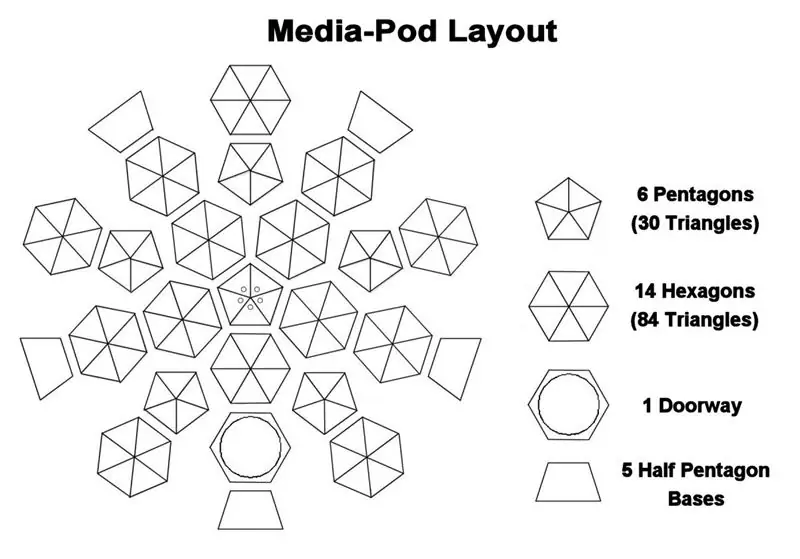
Негизги 3 жыштыктагы Геодезиялык Купол 2 геометриялык фигурадан турат, Пентагон жана Алты бурчтуу. Бул эки жөнөкөй фигуранын геометриясы бири -бирине туташканда өзүнчө бир кооз түзүлүшкө айланат. Геодезиялык күмбөз. БИЛИШИҢИЗ КЕРЕК: Пентагондун 5 жагы, алты бурчтугунун 6 жагы бар. Бул формалар бири -бирине туташканда, алар кооз сфералык түзүлүшкө ээ болушат. Геодезиялык купол математикасы абдан коркунучтуу жана татаал болушу мүмкүн, мен бардык коркунучтуу математиканы алдым жана сиз үчүн кылдым, менин көрсөтмөмдү аткарыңыз жана шаблондорду колдонуңуз Hexagon & Pentagon үч бурчтугунун ар бир бөлүгүн кайталап өлчөө менен күрөшүү керек. Эгер бул менин сабагымдагыдай жакшы көрүнүшүн кааласаңыз, бул долбоорго бир аз убакыт кетет, же тез жана кир нускасын жасай аласыз. жана аны боёп же эч кандай косметикалык оңдоолорду жасап, 1-2 күндүн ичинде жасабаңыз, бирок абдан сонун бири сизге бир жума же андан көп убакытты талап кылат жана аны Perfect алуу үчүн!. Бул долбоор бүткөндө жана сизде анын ичинде бир нече саат өткөрүүгө мүмкүнчүлүк, кээ бир ысык музыкага мээңизди жардырып…. Ошондо сиз кандай фантастикалык долбоорду түзгөнүңүздү түшүнөсүз! Ал сиздин үстүңүздө өсөт жана сиз өзүңүзгө көбүрөөк компьютерлерди жана үн жабдууларын кошуп аласыз, жакында аялыңыз сизди издеп келет …. жана сизди таба албай калат Бир нече сааттан кийин балдарыңыз сизди тааныбай калышат жана сиз анын ичинде түбөлүккө көчүүнү каалайсыз. Абайлаңыз ………….
3 -кадам: Калыптарды жасоо

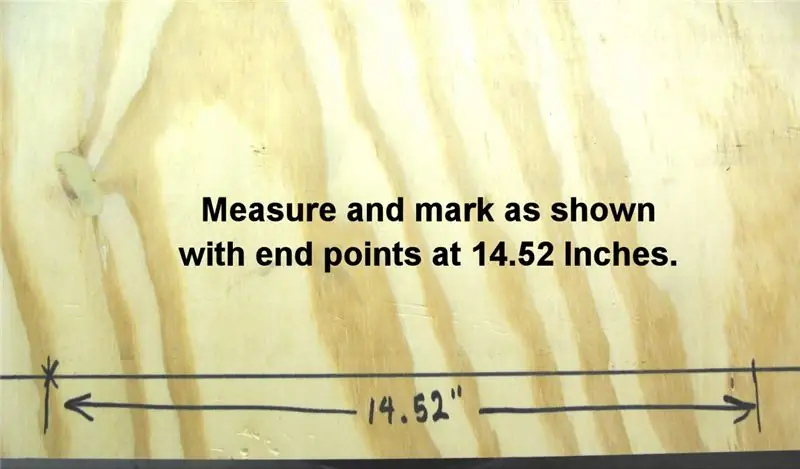

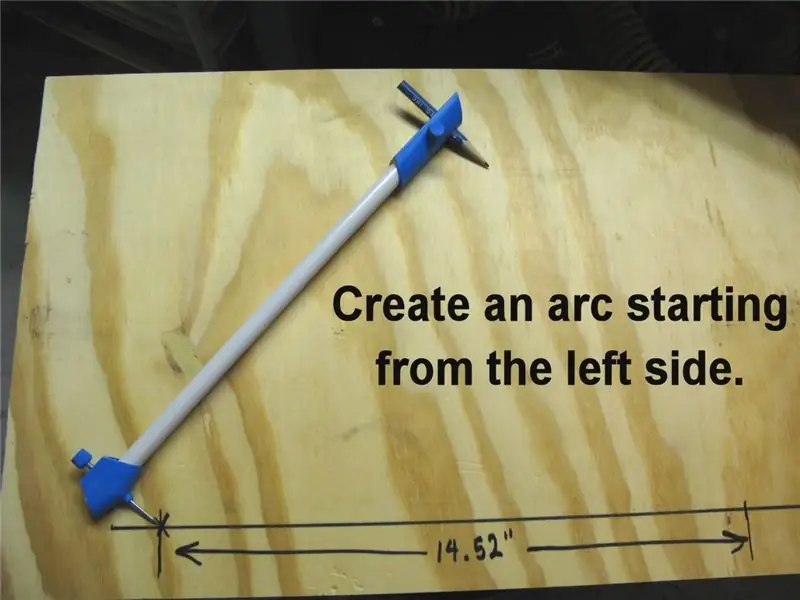
Media-Podду түзүү үчүн зарыл болгон эки негизги алты бурчтуу жана пентагондор үч бурчтуктун ар бир тарабында атайын өлчөөлөр менен иштелип чыккан эки шаблондон жасалган. Эми биз Пентагондон баштайбыз: 1. Пентагондун 5 жагы бар жана фанера сыныктарынан кесиле турган 5 жеке картон бөлүгүнөн жасалган (Кандай калыңдыкта болбосун). Пентагондун шаблону үч жактуу, эки жагы 12.55 дюймдук жана бир жагы 14.52 дюймдук. Кааласаңыз, өлчөөлөрдү бөлчөккө чейин тегеректей аласыз жана эгер сиз 1/16 дюймга чейин өчүрүлгөн болсоңуз, анда ал башкача көрүнбөйт. сынык фанеранын башка бөлүгүнөн кесилген (Пентагон шаблону менен бирдей калыңдыкта колдонуңуз). Алты бурчтуу шаблондун үч жагы бар, эки өлчөмү 14,84 дюйм жана бир жагы 14,52 дюйм. Эскертүү: эки шаблон бир жалпы өлчөө менен бөлүшөт, 14,52 дюйм, Бул өлчөө эки шаблондо да өзгөрбөшү керек, кыскараак же узунураак болбошу керек, экөө тең бирдей болушу керек. Болбосо алты бурчтуу жана беш бурчтуу бөлүктөр күмбөздү чогултууга барганда бири -бирине туура келбейт. сынык фанеранын бир үзүмү. Дагы, кандай гана калыңдык болбосун, мен 3/4 дюймдук фанераны тандадым жана ал жакшы иштейт. Сиз чоң жыгач компас жасашыңыз же сатып алышыңыз керек (мен колдонгон сыяктуу), карандаш жана мык менен тийиштүү узундукта скотч менен жабылган дубель иштейт, же үйдү жакшыртуу дүкөнүнөн жакшынакай сатып алсаңыз болот. Медиа Подду куруу үчүн керектүү болгон эки шаблонду жасоодо ар бир кадамыңыз үчүн фотолордогу көрсөтмөлөрдү аткарууну улантыңыз.
4 -кадам: Алты бурчтукту, Пентагонду жана базалык бөлүктөрдү кесүү
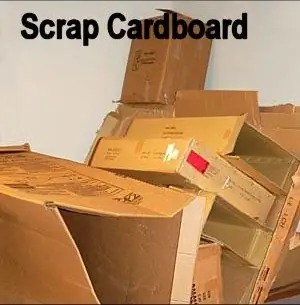
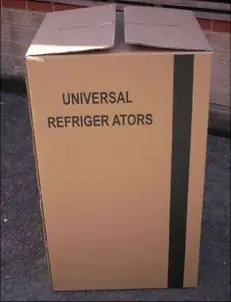

Чоң картон барактарын чогултуудан баштаңыз, эң жакшысы муздаткыч кутучаларды же кош дубал картон жасалган эмерек кутучаларын. Эгерде сиз бир эле дубалдын сыныктарын таба алсаңыз, анда алар да иштейт, бирок жалпак түз барактардан баштоо эң жакшы. Калыпты мыктар менен ылдый картон сыныктарына каратып коюңуз, азыр бир бурчтун четине сызык түшүрүңүз. жана сыныктын эң алыскы четине чейин жылып, окшош бурчту издеңиз. Эми четтерин узун тактай же сызгыч менен туташтырып, эки чекиттин ортосуна бекем сызык чийиңиз. Бул сиздин кесүү сызыгыңыз болот. Кесүүнү баштоо үчүн тилкелерди жасоо үчүн кесип алыңыз. Эми нерселер тездейт, сизге төмөнкүлөрдү жасашыңыз керек: ПЕНТАГОН ТЕМПЛАТЫНАН 30 Жеке Үч бурчтук84 ГЕКСАГОН ТЕМПЛАТЕБИНЕН ЖЕКЕ ҮЧ ТРАГЛЕНДЕР БИРИНЧИ ҮЧ ҮЧТҮКТҮ МЫКТЫ МЫКТЫ БИЛБЕҢИЗ ТЕМПЕНТАГОН ҮЧТҮГҮЛДӨРҮ "А", "А" жана "В" ТЕКТЕГҮЛДҮКТӨРҮ "С", "С" жана "В" БЕЛГИЛЕРИ МЕНЕН БЕРИЛГЕНДЕН КИЙИН АРАДА ЭКИ ЖОЛДО 14,52 дюйм ЧЕЧЕКТЕ БОЛОТ. ГЕКСАГОН ЖАНА ПЕНТАГОН ТРИАНГЛЕСИ Мен билем, бул бир топ кесүү сыяктуу угулат, бирок өзүңө: "Мен дээрлик бүттүм" "Мен дээрлик бүттүм" деп кайра -кайра айта бер, жана болжол менен 1 алты пакеттен кийин, 2 Асприн жана а Картон кесүү учурунда Discovery каналын бир күн бою көп көрүү ……….. Сиз акыры бүттүңүз!
5 -кадам: Бөлмөлөрдү бириктирүү
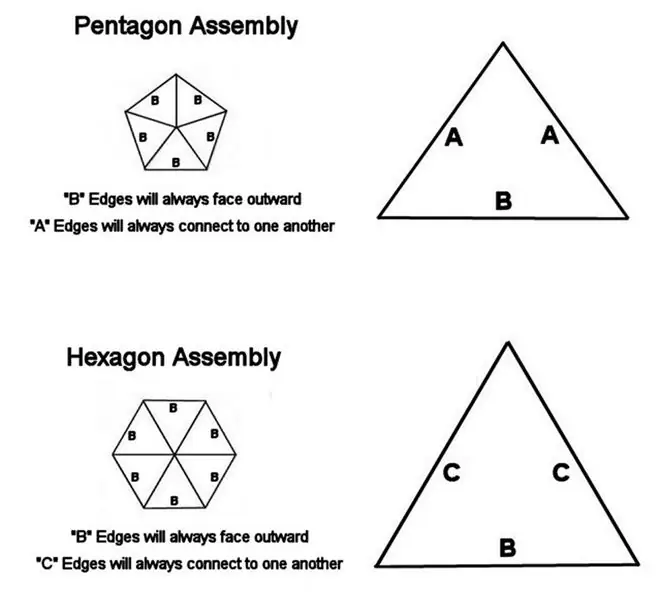
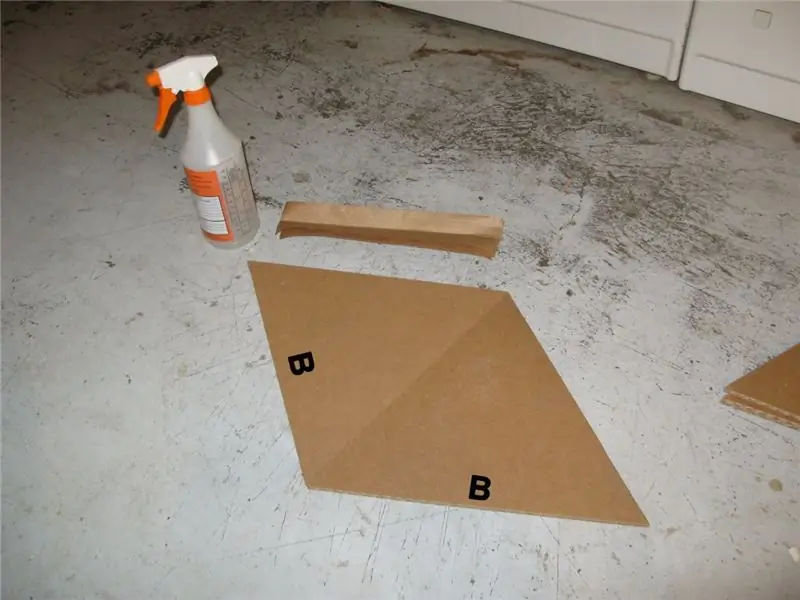

Эми нерселер түзмө -түз калыптана баштайт, эми сиз күн бою өткөргөн татынакай кичинекей үч бурчтуктарыңызды 6 Пентагон жана 14 Алты бурчтуу панелдерге бөлө баштайсыз. Сизге кээ бир күчөтүлгөн жеткирүү тасмасы, спрей бөтөлкөсү жана ысык желим пистолети керек болот. Эми биз сиз алты бурчтуктун же Пентагондун үч бурчтугун түзөбүз, беш бурчтукту жана алты бурчтукту аралаштырбаңыз. БИРГЕ БИРДИККЕ ТИЙИШПЕЙТ, СИЗ МУНУ ТҮШҮНБӨЙСҮЗ, ФОРМАЛАР ӨЗГӨЧӨ КАРАЙ БАШТАП ЖАНА ЧОГУЛУШКА ЧЫГАБАЙТ. ЭСТЕБЕҢИЗ: "А" ЖАКТАРЫНЫН "С" ЖАГЫНА ТИЙИШ "БЕТТЕР", "Б" ТАРАПТАРЫ ПЕНТАГОНДУН ЖЕ ГЕКСАГОНДУН КЕҢЕШТЕРИНЕ ДАЙЫМ БЕТТЕ БОЛОТ. Адегенде Пентагондун фигураларын жасап жатсаңыз, 2 "А" тарапты биригүү менен баштаңыз, андан кийин узунураак арматураланган кагаз куту тасмасын кесиңиз. Тасманы суу менен чачып, тигилген жерге коюп, бекем кармаганга чейин бекем басыңыз. Андан кийин дагы бир "А" каптал үч бурчтугун кийинки "А" четине жайгаштырыңыз жана бул тигүүнү скотч менен жабыңыз. Сүрөттөрдү ээрчип, ар бир алты бурчтуктун жана Пентагондун бардык бөлүктөрүн чогултмайынча иштөөнү улантыңыз. Акырында, сиз дагы: 5 Жеке Жарым Пентагон, Эч кандай шаблон талап кылынбайт, шаблон катары чогултулган Пентагонду колдонуңуз. Бул жасоонун эң оңой компоненти жана куполдун түбүндө гана колдонулат. Бул 5 Жарым Пентагондорду алып, аларды кайра иштетүү учурунда Сүрөт же Velcro баскычына чейин бир четке коюңуз.
6 -кадам: Боштуктарды толтуруу жана сүрөт тартуу
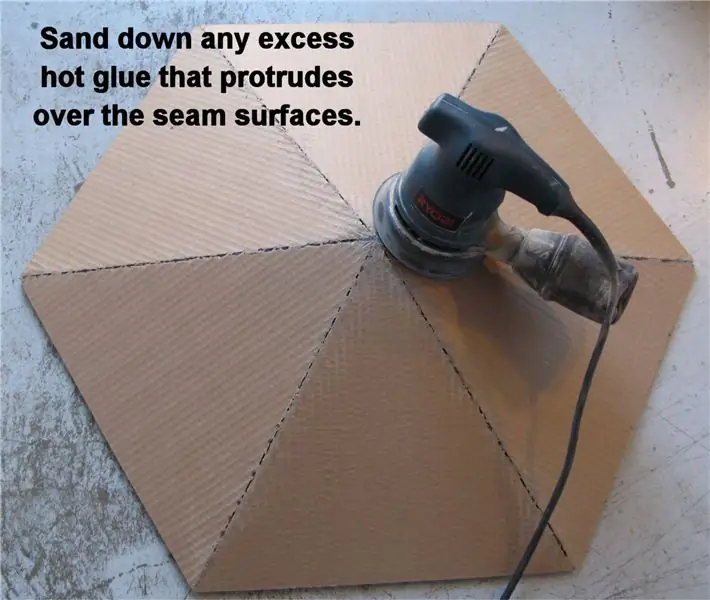
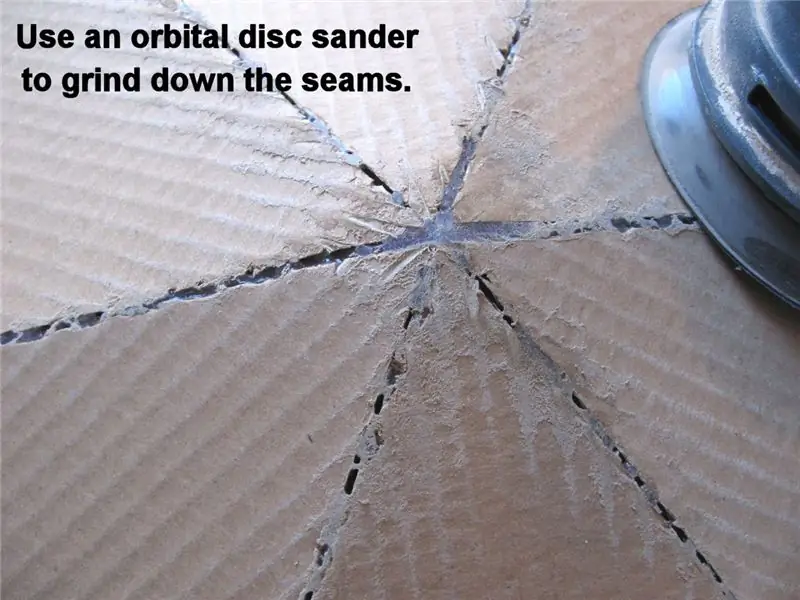

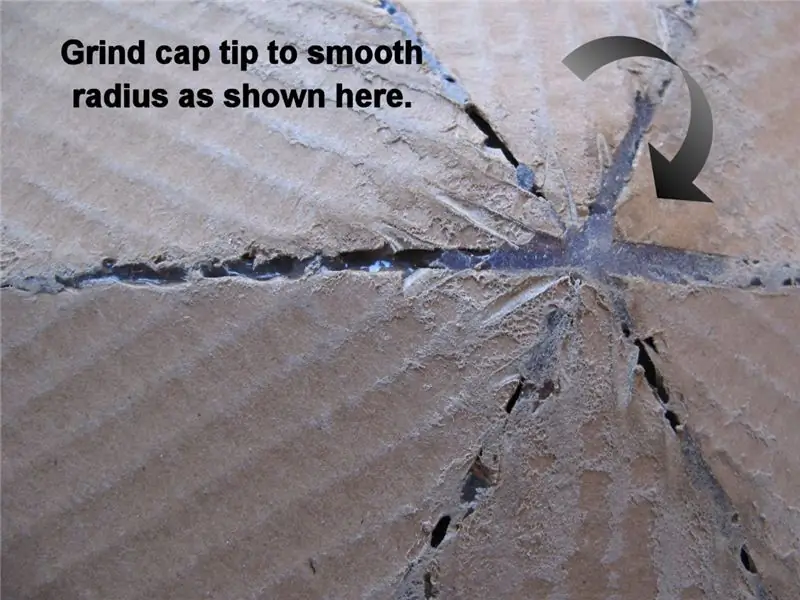
Бул кийинки сабак 100% зарыл эмес, жана сиз жөн гана кийинки кадамга өтүп, сырдалбаган Hexagon & Pentagon бөлүктөрүн чогулта аласыз, андан кийин кааласаңыз күмбөздү акыркы жолу боёңуз, бирок мен жеке бөлүктөрдүн үстүндө иштөөнү жакшыраак деп таптым Бул жерде боштукту жана боёкту толтуруу үчүн куполдун айланасында ийилүү аз болот, анткени бул кадамды азыр жасоону тандасаңыз, сүрөттөрдү ээрчиңиз: Орбиталык тегиздөөчү жана 100# кумдуу кагаз, тигиштердин үстүнө жайылган ашыкча ысык желимдин баарын майдалаңыз. Сиз муну тазалагандан кийин, тешиктердеги боштуктарды капкак менен толтуруңуз жана тигишке кириңиз. Бул кургаткандан кийин, тигилген жерлерди кайра кум менен тазалаңыз. Сиз азыр тетиктерди консерваланган акустикалык шыптын тийүү спрейи менен чачууну тандасаңыз болот. жарнамалар куполдун бөлүктөрүнө жагымдуу ташты бүтүрөт жана ар кандай каталарды жабат. Жалпак негиздеги боёктун праймерин чачып (мен кара түстү тандап алдым), анан колуңуз менен күмбөзүңүздү каалаган түстөгү калың жылтыр пальто менен боёңуз - (Мен Кара түстү тандап алдым) 6 Пентагон жана 14 Алтексондун сыртын, ошондой эле 5 Өзгөртүлгөн Пентагондун негизги бөлүктөрүн сырдагандан кийин, сиз бул кадам менен бүттүңүз.
7 -кадам: базалык структураны түзүү
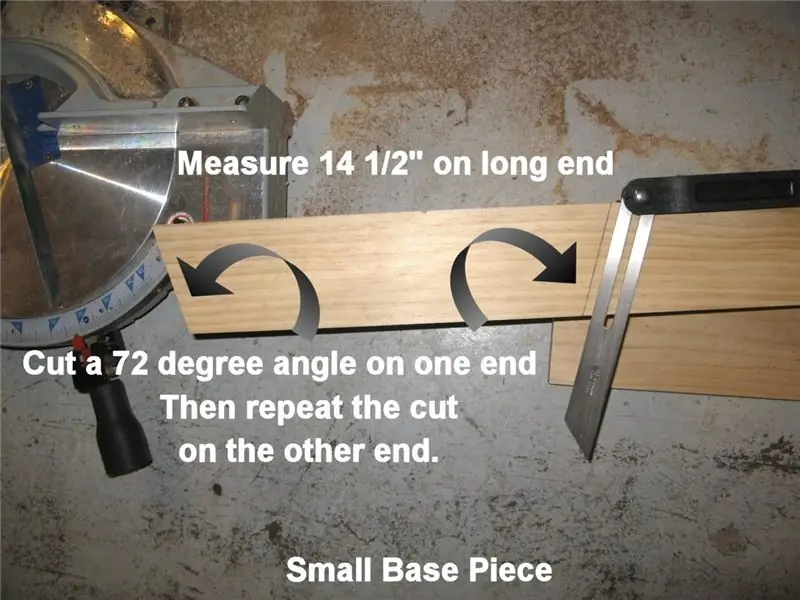
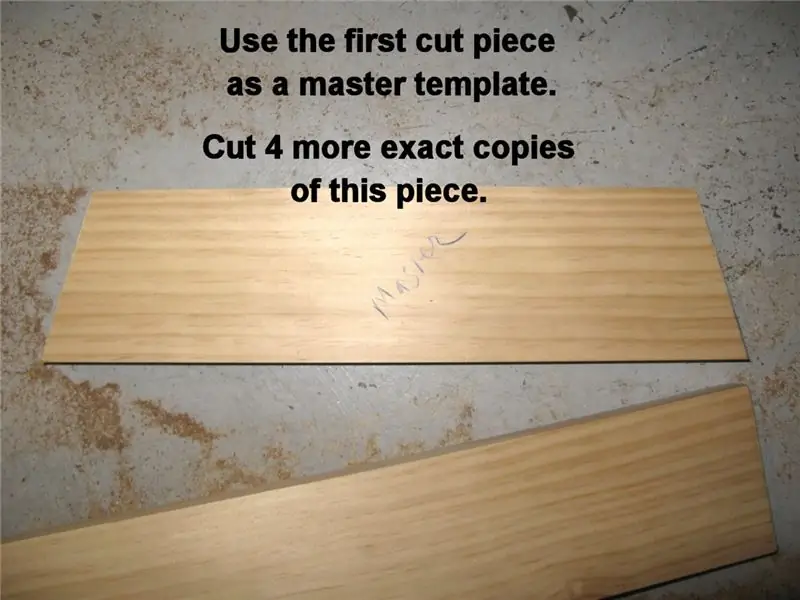
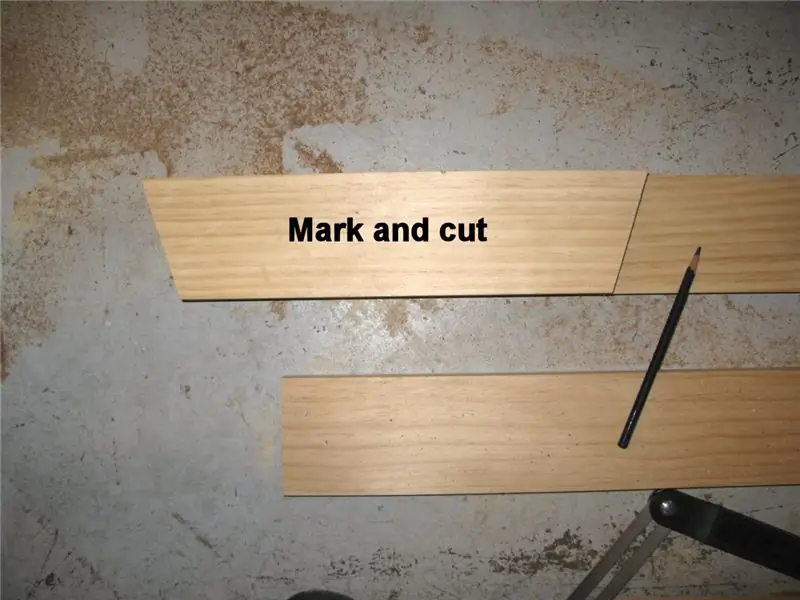
Биз алысыраак жолго чыга электе, азыр бүт күмбөздүн структурасын түбүндө бириктирген базаны жасашыңыз керек. Бул база болбосо, сиздин күмбөзүңүз эч кандай жүктү түшүрбөй көтөрө албайт. 8 фут фунтту алып, 3 1/2 "3/4" калыңдыкта, аягында 72 бурчту кесип алыңыз. 10 "Power Miter араа менен даражалар, жогорку четинен (эң узун чекит) 14 1/2" ченеп, бир сызык жасаңыз, ошол жогорку четинен дагы 72 градус сызык жасоо үчүн протекторду колдонуңуз. (Сүрөттөрдү караңыз) Бул кичинекей бөлүк жана шаблонуңуз болот. Эми дагы ушул сыяктуу 4тү жасаңыз. Бул кадамды бүтүргөнүңүздө, дагы 72 градустук бурчту кесип, эң узун бөлүгүндө 23 3/4 дюймду ченеп, башка сызыкты белгилеңиз. Ошол сызыктан дагы 72 градустук бурчту тактайга белгилеп, ошол сызык боюнча ошол эле 10 менен кесиңиз. "Күч митраны көрдү. (Power Miter аранын колдонулушу кол менен кесүүгө караганда алда канча оңой) Биринчисин шаблон катары колдонуп, дагы 4 узун бөлүктү жасаңыз. Анан аларды сүрөттөрдө көрсөтүлүүчүдөй эле башынан аягына чейин, Кичине - Чоң - Кичинекей катары ырааттуулукта тиркеңиз. Стенли же Жебе Степлерди колдонуу менен учтарына либералдуу көлөмдөгү жыгач клей койгула - степлерде тегиз түрдө көрсөтүлгөндөй 3 степлерди койгула, жыгач кесимдери бетон бетине бекем тегиз экенине ынангыла. Бүтүндөй жыйынды кайра жылдырардан мурун бир түн ичинде кургатып койгула, ал кургатылганда абдан күчтүү болот жана тигилген жерлерди кум менен тазалоо же ашыкча желимдин тамчыларын кесип салуу керек. Кийинки Velcro фазасына өтүңүз!
8 -кадам: Velcro жайгаштыруу
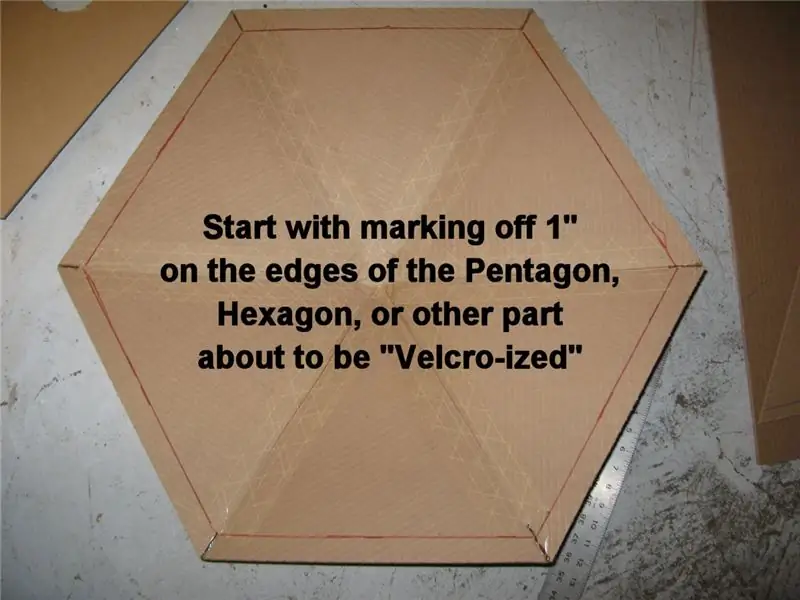
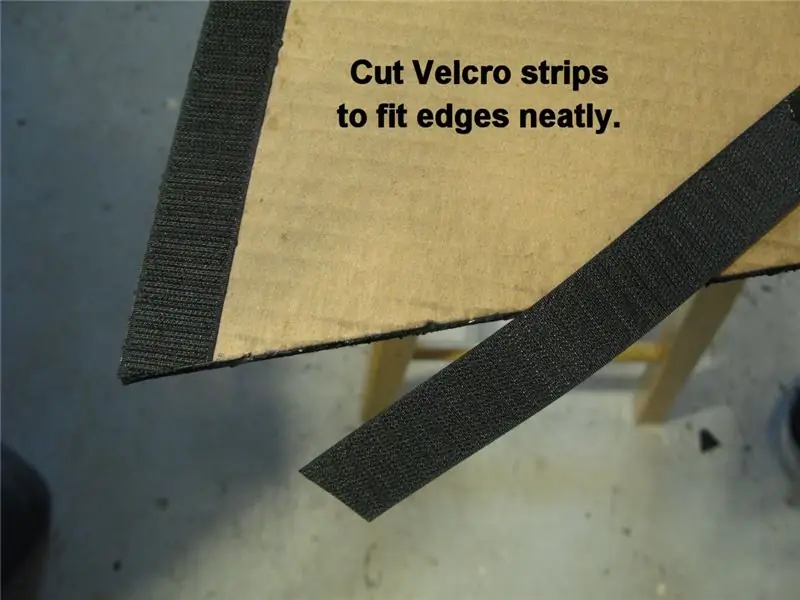

Эгер сиз бул кадамды өткөрүп жибергиңиз келсе - Бул кадамды кошуп койгула, бул Media -Dome портативдүү бөлүгүн бөлүп алып, башка жерлерге көчүп кетиши үчүн, эгер кааласаңыз, тигиштерди катуу жабыштырсаңыз болот. Эгерде сиз көчмө болууну кааласаңыз - Окуңуз. Окуп, "Hook" менен "Loop" Velcroдун 100ftдайын сатып алыңыз, бул көбү короодо же жабуу дүкөндөрүндө кездешет, бул кара түстө жана 1 "туурасында болушу керек, бул сизге бир аз кымбатка турат акча, бирок мен айткандай, сиз Media-Podду жылдыргыңыз келгенде, мунун мобилдик аспектилери абдан баалуу болушу мүмкүн. Даяр боёлгон алты бурчтуктарды жана пентагондорду, ошондой эле Пентагондун жарым бөлүгүн колдонуп баштаңыз. ички бөлүктөрү - бул четки четиндеги Velcroдо RTV Glue турган жер. Black RTV силикон резина капкагын Lowes & Home Depotтон кадимки Caulk түтүгүнөн сатып алууга болот. Velcroдун "HOOK" тарабын тандаңыз, бул карама -каршы бөлүгү Велкронун "Укурук" бөлүгүн карап турган бүдөмүк чачтын, биз азыр иштеп жаткан Купол кесимдеринин ички четтерине дал келген бурчтары бар кесимдерди кесебиз, (Сүрөттөрдү караңыз). Мен бул жөнүндө майда -чүйдөсүнө чейин айтпайм. кадам, анткени биз бардыгыбыз бала бакчадан кесүү жана чаптоо боюнча көптөгөн даярдыктарга ээ болдук минималдуу кыйынчылык менен бул тапшырманы түзүңүз. жөн гана мен көрсөткөн сүрөттөрдү ээрчиңиз, ошондо сиз аны биринчи аракетте аласыз.
9 -кадам: Күмбөздү чогултуу
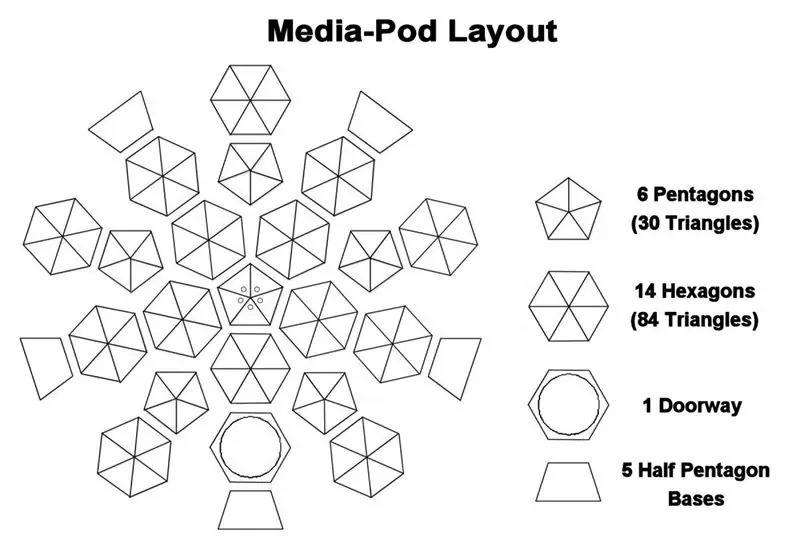


Эми сиз структураны чогулта баштайсыз, бул геодезиялык куполдун формасынын пайда болгонун көрө турган кызыктуу жери. Мен колдонгон база кара түскө боёлгон, бирок каалабасаң базаны сырдоонун кереги жок. Алты бурчтуктун, Пентагондун жана Пентагондун жарым бөлүгүнүн ички бөлүктөрү убакытты үнөмдөө үчүн жалпак кара түскө боёлгон. Биринчи сүрөттө көрүп турганыңыздай 5 жарым Пентагондун формаларын коюп баштаңыз. Бөлүктөрдү бириктирүү үчүн 2 велкро тилкелерин тиркеңиз. ЭСКЕРТҮҮ: Эгерде сиз куполду биротоло чогулта турган болсоңуз, анда сиз секцияларды убактылуу эле скотч менен жабыштырасыз жана кесимдерди ысык желим менен бөлүктөрдүн катуулашына жана кургатылышына жол бериңиз. Кийинки бөлүмгө өтүүдөн мурун. Сиз андан кийин скотчту жана Hot Glue жабышчаак бөлүкчөлөрдү кармап турган жердин астына жулуп кетесиз. Ар бир бөлүмдүн ордуна клейлинг же Velcro кошууну улантыңыз, эч кандай Пентагон болбойт Башка Пентагонго тийип көрүңүз, ошондо сиз чаташтыра албайсыз, сүрөттөрдүн артынан ээрчип, анын кантип чогуу баратканын көрүңүз.
10 -кадам: желдеткич капкагын жасоо
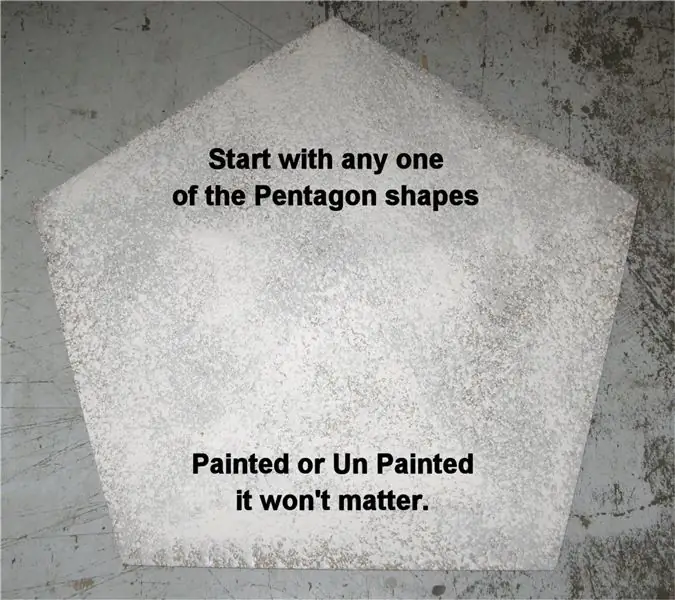
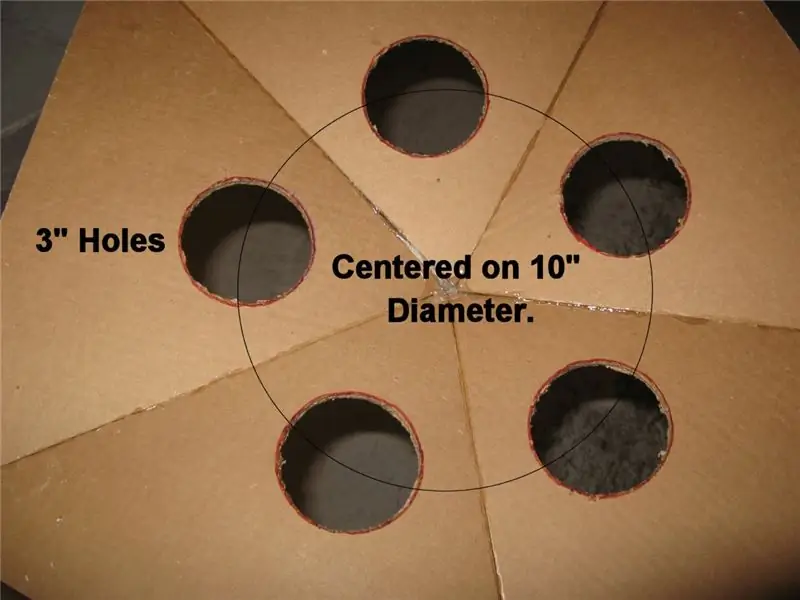
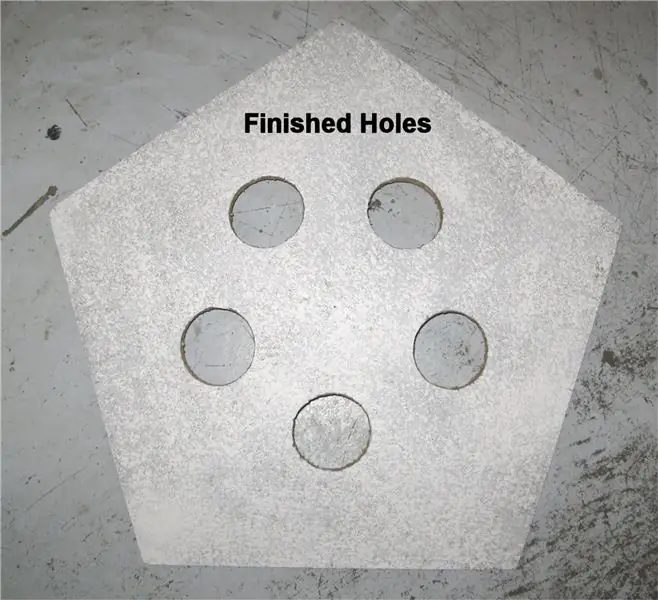
Бул чектелген мейкиндик жана сиз аман калуу үчүн кычкылтек менен дем алышы керек болгон адам болгондуктан, буга жетишүү үчүн адекваттуу желдетүүнү камсыздоо маанилүү. Куполдун үстүндөгү Vent Capt куполдон эски абанын чыгуусуна мүмкүндүк берет жана вентиляция системасынан сорулган таза абанын киришине мүмкүнчүлүк берет. эшик алдыңкы жагына жайгаштырылган жана аба насосу күйгүзүлгөн, бул абдан салкын жана жагымдуу чөйрөнү түзөт. Пентагондун бөлүктөрүнүн бирин тандап баштаңыз, аба ырайы сиз боёгонсузбу же маанилүү эмес. Пентагонду буруп, беш бурчтуктун борборун табыңыз, компас менен сыртка ченеп, 5 "белгисин баштан аяк белгилеңиз. Бул 10" тегеректи түзөт. борбордук чекит, бул четинен болжол менен 3 "болушу керек. Бул чекитти ар бир үч бурчтукка белгилеңиз. Сизге керек болгон 5 тешиктин ар бирин таза кесүү үчүн бургулоочу мотордо 3" тешик арааны колдонуңуз, анда сиз сатып алышыңыз керек. 5ea 3 "чердактар үйдү жакшыртуу дүкөнүнүн желдеткичтери, буларды картондун ичине киргизилгенде дээрлик жууп кетишине мүмкүндүк берүү үчүн, бетимдин четинен 1/4" чейин кыскартуум керек болот. Өлчөмү боюнча 5 желдеткич, ички четине кичине көлөмдө кум салып, Пентагонго салыңыз. ЖЫЛДЫК ТЕГИ КАНДАЙ ЖҮРГӨНДҮГҮН БАЯНДАП КӨРҮҢҮЗ, БААРЫ БИР БОЛУШУ КЕРЕК. Анан сыртын сыртын боёп, калган куполго дал келиңиз жана сиз бул кадам менен бүттүңүз.
11 -кадам: эшикти жана эшикти жасоо
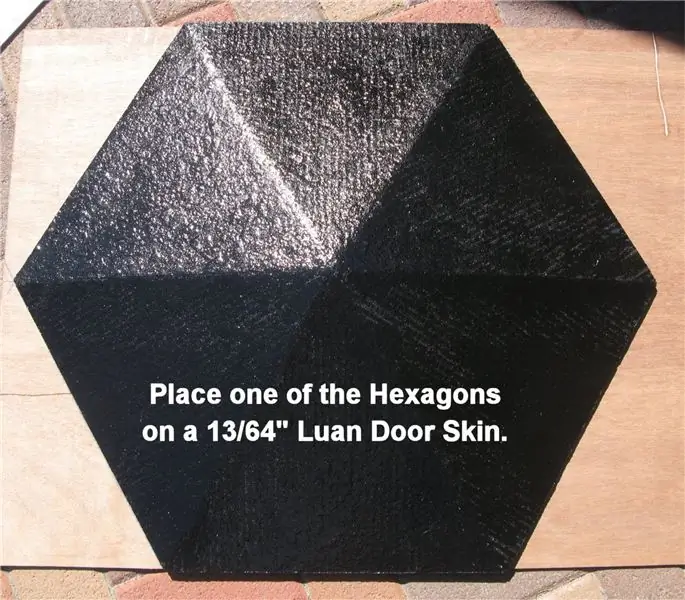
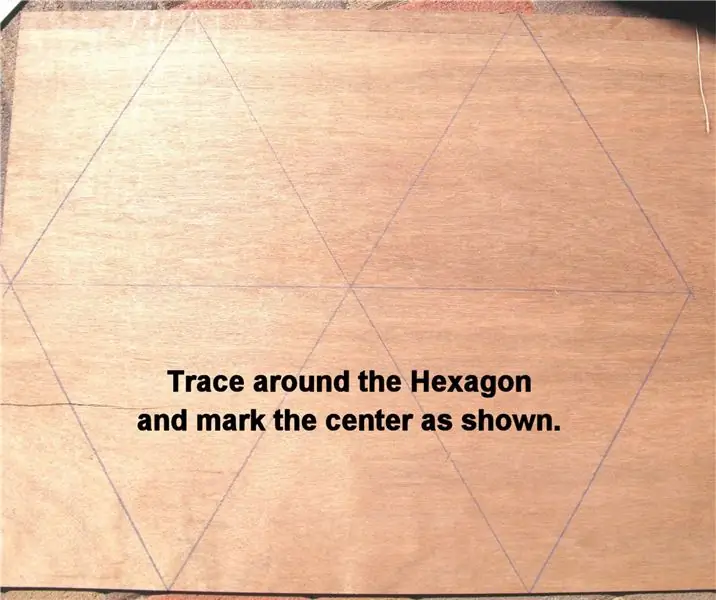
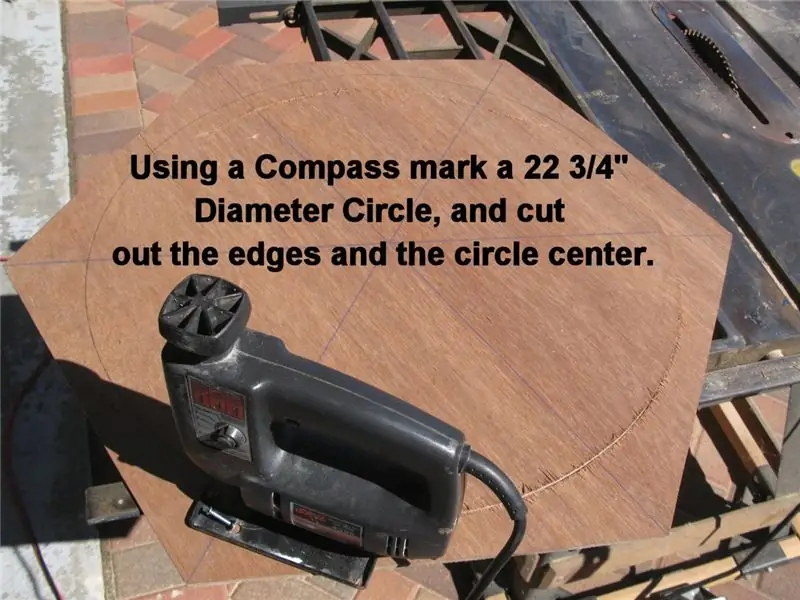
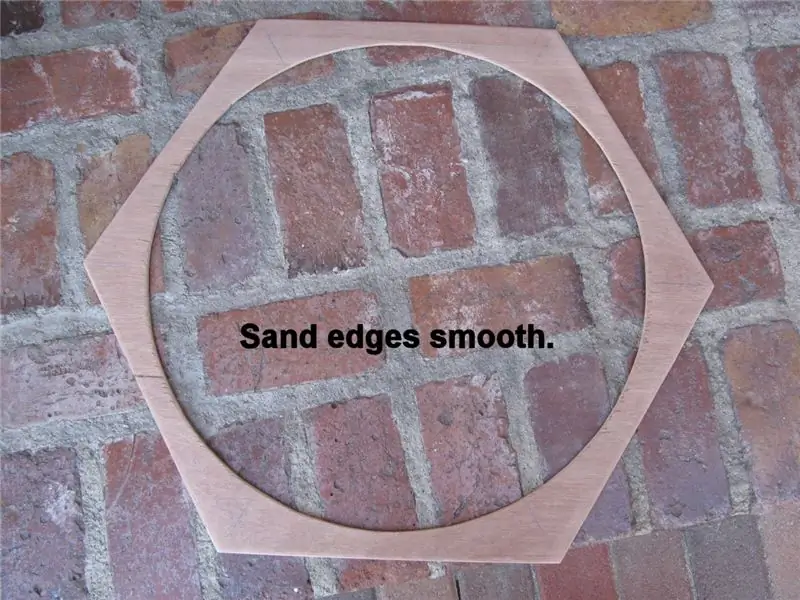
Эми сиз Media-Podду жабуу үчүн Doorway жана Door жасашыңыз керек, эшиктин болушу 100% талап кылынбайт, бирок бул үндүн сапатына жардам берет, анткени үн ички эшиктен секирип чыгып, жакшы музыканы жаратат. experience. The Doorway күч үчүн талап кылынат жана форманын бекем болушуна жардам берет. Эшиктин терисинин чоң 4 'X 4' баракчасынан баштаңыз, калыңдыгы 13/64 ", бул стандарттуу жана Үйдү жакшыртуу борборлорунда" Эшик териси "катары жеткиликтүү. Алты бурчтуктардын бирин эшиктин терисине коюп, тегерегин издеңиз. Эшиктин терисине калыптын формасын алуу үчүн алты бурчтук. Андан кийин борборду табуу үчүн бардык 6 чекиттен сызыктарды белгилеңиз. Чоң компасты колдонуп, борборунда 22/3/4 дюйм жасаңыз, андан кийин фигураны кыркуу үчүн Jig Saw колдонуңуз. сен жаңы эле жасадың. Чектерин жылмакай кылып, эшиктин алкагын боёп коюңуз, бардык күмбөзүңүз кандай түскө боёлот. Эми эшик иретке келтирилген, фанеранын сыныктарына калыңдыгы 1/2 "дан 3/4" чейин эки тегерек кылып, бир тегерек болот 22 5/8 ", экинчисинин диаметри 23 3/4" болот, Ар биринин сырткы четинен радиусту кесип, көрүнүшүн бир аз жылмакай кылыңыз. Бул чөйрөлөрдү так борборлордо бири -бириңизге карама -каршы коюңуз (так борборун табуу үчүн компастын борбордук тешиктерин колдонуңуз) Радиустун четтери сыртка карап, дисктерди бириктирип, либералдык клей колдонуңуз. Эшиктин ички борборуна туткасын коюңуз (Inside борбору кичинекей диск болот) сыртынан бурап (чоң диск).
12 -кадам: Динамиктерди кошуу



Динамикти жайгаштыруу абдан маанилүү, жана сапаттуу спикерлер жалпы эффектин бир бөлүгү болуп калат, мен Logitech 5.1 Surround Sound Speakersтин жакшы топтомун тандап алдым, каалаган түрү жасайт, бирок 200 доллардын тегерегинде иштегендердин баары шайкеш болушу керек 2, 3 же 4 спикерлер топтому бар, бирок алар дагы аткарышат, бирок 5.1 көлөмдүү үн сапаты аудио спикерлери керемет жаратат. Белгилей кетүүчү кийинки маанилүү жагдай динамиктер күмбөздүн ичиндеги кулак деңгээлинде болушу керек. үн толкундарынын максималдуу киришине ревербераттан өтүүгө жана баш сөөгүңүзгө кирүүгө мүмкүндүк бериңиз. Бул кандайдыр бир кыйноо камерасы сыяктуу угулушу мүмкүн, бирок үн тажрыйбасы таптакыр укмуш! динамиктер туура күүлөнгөндө жана куполдун эң сонун бийиктигинде болгондо. Динамиктериңизди куполдун ичиндеги баштын капталына жана башыңыздын тегерегиндеги Пентагонго орнотуңуз, муну RTV силиконун жана скотчту колдонуу менен жасаса болот. бул түн ичинде катуулайт жана андан кийин лента алып салсаңыз болот. Динамиктерден түшкөн зымдарды дубалдарга галстуктун боосу менен кыпчып салса болот жана зымдар күмбөздүн ичинде колдонулган компьютерди көздөй багытталат.
13 -кадам: Монитордун экранга орнотулушу
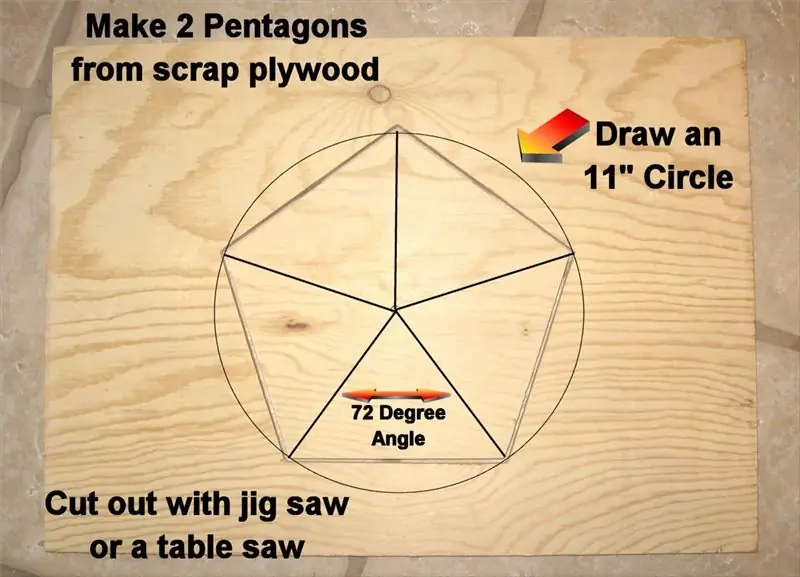
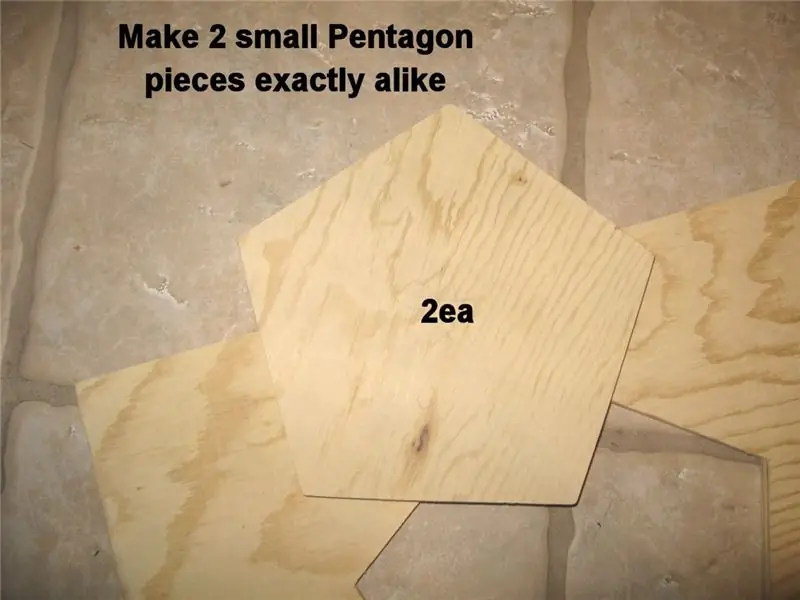

Сиздин Толук Медиа Тажрыйбаңыз монитордун экраны орнотулбай эле толук болбойт, бирок сиз ал жерде i-Podдон музыка ойносоңуз дагы, эски ноутбук же колдонулбаган компьютер аркылуу толук кандуу Компьютер Үн системасына ээ болгонуңуз жакшы. кызмат. Мен бул үчүн чыгарылган Dell ноутбугумду колдонуп жатам жана жолдо баратканымда аны розеткадан ажыратып, командировкага алып кетем. Мен кичинекей кичинекей экранды карагым келбегендиктен, мен чоң 21.5 орноттум " Монитордун экранын геодезиялык куполдун ички дубалына орнотуу үчүн сизде коопсуз болушу керек. Монитордун экранын дубалга орнотуу ыкмасы. Мен муну жасоо үчүн ушундай планды иштеп чыктым, ал толугу менен жөнгө салынат, абдан бышык жана коопсуз. Баштоо үчүн 3/4 "сынык фанераны колдонуп баштаңыз, тапканыңыздын баары иштейт, жөн эле Бөлшөк тактасынан алыс болуңуз, анткени ал оор мониторду коопсуз кармап туруу үчүн керектүү кайчылаш күчкө ээ эмес. Ар бир жыгачтын үстүнө 2ea 11 "тегерекчелерин чыгарып, жалпы беш бурчтуу форма жасоо үчүн 72 градустук бөлүктөрдү белгилеп баштаңыз. бул кадамга чоң жардам берет жана ошондой эле борбордук чекитти белгилейт, сизге 1/4 дюйм тешүү керек болот бир толук беш бурчтуу пункт аркылуу көбүк изоляциясын кошуу. Экөөнү тең пилла же стол араа менен кесип, экөөнү бирдей кылуу үчүн четинен сызыктар боюнча таза кескиле. Эми сиз беш бурчтуктардын бирин алып, үстүңкү эки чекитте сызык сызасыз (Сүрөттөрдү караңыз), бул жерде сиз бул бөлүмдү кесип саласыз, эми сизде бир толук Пентагон жана жарым -жартылай кесилген Пентагон болот. Беш бурчтукту кесип, 45 градуска буруңуз, бул бөлүк компьютердин мониторун орнотуу жана тууралоо үчүн керектүү болгон бурчта толугу менен өйдө көтөрүлүшүнө мүмкүндүк берет. сүрөттөрдө көрсөтүлгөндөй беш бурчтуктар, сиз жыгач беш бурчтуу чекиттерди картон беш бурчтуктары менен тегиздеп, болжолдуу борборго чейин тууралап көрүңүз. Кийинки, жыгач беш бурчунун четине Элмердин жыгач клейинин либералдуу суммасын насостоп, муну орнотуңуз. Бир түндүн ичинде толугу менен кургап кетет. Эми сиз бул жыгач беш бурчунда бургуланган 1/4 дюймду колдонуп, Can Foam изоляциясын аз өлчөмдө сордуруп алыңыз, бул көңдөйдүн боштугунун ичинде катып калат жана катуу болуп калат. бүтүндөй жыйын абдан күчтүү жана сынбайт. Дубалга орнотуу 25-30 фунтка чейин тынчсыздана алат. Эми бул бүктөлгөн бөлүктү боёп, кургатылганга чейин күтө туруңуз. Экинчи бөлүм эми чогултулат, бир аз арзан 1 "топсолорду жабдык стонунан сатып алыңыз. кайра, каалаганын жасайт жана аларды беш бурчтуу жылдыздын эки чекитинин үстүнөн созулган сызыкка тегиздөө керек (Сүрөттөрдү караңыз). Илгелерди тегиздеп, бургулоо үчүн тешиктерди белгилеңиз. Бургулоо тешиктери жана жыгач бөлүктөрүнө илгичтерди орнотуу, тешиктер бургуланып, фитти аныкталгандан кийин, 2 -жыгач бөлүгүн чечип, дубалга орнотулганда бул бөлүктү боёо кыйын болгондуктан дал келүү үчүн боёп көргүңүз келиши мүмкүн. топсонун монтаждоо кадамы аяктады, барып, кичинекей дубалдын монитор кронштейнин сатып алыңыз (Сүрөттөрдү караңыз), бул дубалга тыгыз дал келүүчү модель болушу керек. Монитордун арткы бетине, булардын бардыгы универсалдуу болуп саналат жана адатта кронштейн менен жабдылган 4 бурамалар менен орнотулат. Монитордун экранын купол дубалына орнотуңуз жана жыгач бөлүктөрүнүн ортосуна резина эшик стопун жабыштырып эңкейиш бурчун тууралаңыз. мониторду орнотуу, бул оңой бурчту тез жана оңой жөнгө салууга мүмкүндүк берет. Жөнөкөй угулат - бирок монитордун экранынын артына кирүү мүмкүн эмес, ал жөнгө салынышы мүмкүн болгон ар кандай татаал кронштейндерди көрүү үчүн орнотулган, андыктан резинадан жасалган эшикти токтотуу эң жакшы иштейт жана керек болсо тууралоолорду караңгыда сезсе болот.
14 -кадам: Вентиляция системасы

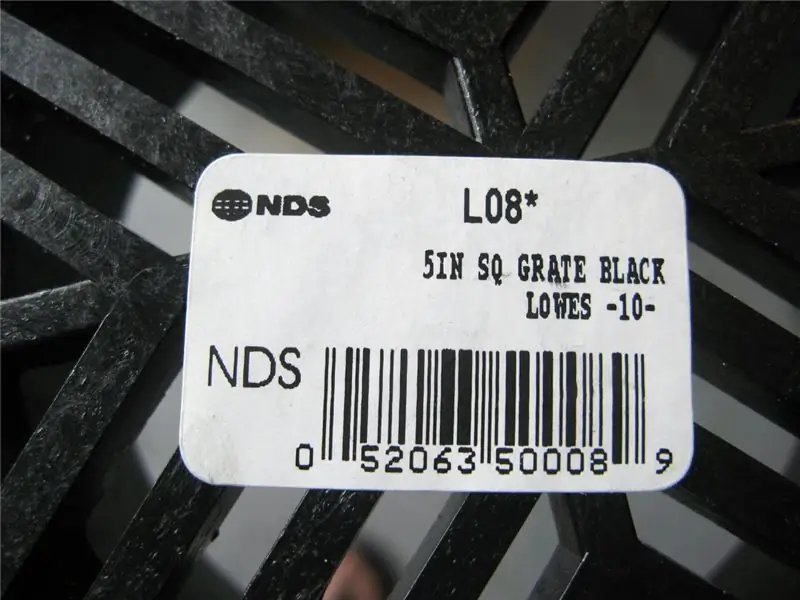


Бул Media-Pod түзүүнүн акыркы бөлүгү болот, аны компьютердин жана монитордун экраны менен ыңгайлуу кылуу үчүн, структуранын ичине кошумча жылуулук кошуп, жылуусун алмаштыруу үчүн сырткы муздак абаны киргизүү керек болот. Медиа-Под ичиндеги электроника аркылуу жүгүртүлүп жаткан желдетүү системасын: 4ea, 5 "ABS Deck Drains1ea, 4" PVC Tee2ea, 12V Computer Cooling fan1ea, Vac Air Filter4ea, 3 1/2 "X 1/ 4-20 Болт & Гайкалар 4 чарчы кабаттагы дренаждардан баштаңыз, ички торлордун бөлүктөрүн кесип салышыңыз керек, булар муздатуучу желдеткичтерди кармоого мүмкүндүк берүү үчүн гана болот. болтторду коюуга мүмкүндүк берүү үчүн бурчтан чыгарыңыз. Көрсөтүлгөндөй болтторду бекиткиле. Аба агымы кайсы тарапка баратканын билүү үчүн күйөрмандарды күйгүзүңүз, бул маанилүү, анткени аба КҮМҮШКӨ КИРИП, ФИЛТРДЕН АБА ЭМИП ЖАТАТ. ТВге аба агымы чыгып кетет. RTV кургаткандан кийин, 4 "тегерек палубанын дренажын дүкөндөгү вакуум аба чыпкасына салып, 1/2" чыпкасына жабыштырыңыз. PVC Tee чокусуна ак дренаж калган, бул жерде кармоо үчүн көптөгөн ак RTV Glue колдонуңуз, түнү бою кургатыңыз. Кайсы бир ак карагайдан эки дискти кесип фильтр үчүн капкакты жасаңыз, ар бир диск 4 "болушу керек Диаметри 5 дюйм, роутерди ар бир дисктин бир четинен өчүрүп, дисктердин ортосуна кичинекей желим менен кысыңыз. Ортосунан 1/4 "тешик бургулаңыз жана жыгач туткасын орнотуңуз. 4" металл кургатуучу желдеткич линияларын аба насосуна тиркеп, Пентагондун жарым дубалынын болжолдуу борборунан диаметри 5 "болгон эки тешикти кесип алыңыз. кургаткычтын желдеткич капкактарын сүрөттөрдө көрсөтүлгөндөй орнотуңуз. Күмбөз дубалдардагы желдеткичтерге желдеткичтерди тиркеп, электр линияларын 12В кубат булагына туташтырыңыз, (12V трансформатору 115В дубал розеткасына) кондиционерди кубаттаңыз ичине кирүү!!!!!!!!
15 -кадам: Жыйынтык

Медиа-Подду куруу боюнча КЫЛЫКСЫЗ сабак миңдеген сөздөр жана 168 жеке сүрөттөр менен жасалган, бул абдан проект. Сиз акыл -эсиңизге жана физикалык бакубатчылыгыңызга болгон күч -аракетти ЖАКШЫЛЫК деп табасыз. ЖЕРДЕ БАШКА БАШКА КҮМБӨСҮ ЖОК !!!!! жана мен Media Pod аркылуу көптөгөн баалуу сабактарды ала тургандыгыңды жана процессте жаңы нерселерди ачаарыңды билем.
Сунушталууда:
Howto: Rpi-imager жана сүрөттөр менен Raspberry PI 4 Headless (VNC) орнотуу: 7 кадам (Сүрөттөр менен)

Howto: Rpi-imager жана сүрөттөр менен Raspberry PI 4 Headless (VNC) орнотуу: Мен бул блогумда кызыктуу долбоорлордун топтомунда бул Rapsberry PI колдонууну пландап жатам. Аны текшерүүдөн тартынбаңыз. Мен Raspberry PIди колдонууну каалагам, бирок жаңы жерде клавиатура же чычкан жок болчу. Мен Raspberry орнотконума бир топ убакыт болду
Жөнөкөй кадамдар жана сүрөттөр менен компьютерди кантип ажыратуу керек: 13 кадам (сүрөттөр менен)

Жөнөкөй кадамдар жана сүрөттөр менен компьютерди кантип ажыратуу керек: Бул компьютерди кантип ажыратуу керектиги жөнүндө көрсөтмө. Негизги компоненттердин көбү модулдук жана оңой эле алынып салынат. Ошентсе да, бул боюнча уюштуруу маанилүү. Бул сизди бөлүктөрдү жоготпоого, ошондой эле кайра чогултууга жардам берет
Жай кыймылдагы видеолор үчүн жогорку ылдамдыктагы саат: 4 кадам

Жай кыймылдагы видеолор үчүн жогорку ылдамдыктагы саат: Заманбап смартфону барлардын дээрлик бардыгында жай кыймылдуу видеолорду тартуу үчүн колдонулуучу жогорку ылдамдыктагы камера бар. Эгерде сиз самын көбүгү жарылып кетиши же дарбыз жарылышы үчүн канча убакыт керек экенин өлчөгүңүз келсе, анда сиз
ITunes үчүн акысыз видеолор (жана сиздин IPod): 5 кадам

ITunes үчүн акысыз видеолор (жана сиздин IPod): бекер видеолорду алуу жана аларды iTines китепканасына кошуунун жөнөкөй жолу. Андан кийин, сиз аларды iPodго кошо аласыз (эгер ал видеону колдосо) *Менин 1 -инструктивдүү
Google'дан бекер видеолор: 4 кадам

Google'дан бекер видеолор: Бул көрсөтмө сизге гуглден видеолорду толугу менен бекер жана мыйзамдуу түрдө беш мүнөттө кантип алууну үйрөтөт
